![[PukiWiki] [PukiWiki]](image/pukiwiki.png)
![[PukiWiki] [PukiWiki]](image/pukiwiki.png)
以下は、パーソナルコンピュータとの20数年に渡る私的な闘争(逃走)記録です。
AnyDesk?では、ネット越しにリモコンされるPCに接続することもできるのですが、LAN内の場合には、直接繋ぐの基本のようです。
デフォルトの設定のままにLAN内の相手PCに接続すると、直結になります。
接続されたPCのAnyDesk?のWindowの右下のかぎマークの隣のアイコン(ディスプレイを模している??)にマウスポイントを持って行くと「直接接続されました」と出ます。
この状態だと、接続から2分で切れます。
AnyDesk?のFAQにも、この件に関する記述はありますが、そこには「接続される方で、直結を拒否する設定にする」とだけあります。
わたしの場合には、それでは問題は解決しませんでした。
AnyDesk?のサポートチームが教えてくれたのは、接続する際にXXXX@adの後に、「/np」を付けることです。これで問題解決です。
この方法でも、一旦接続を終了すると、AnyDesk?の画面では、接続相手先のアドレスに「/np」が付いた表示になっていても、それは「見せかけ」です。
面倒でも画面右の水色枠内に「/np」を付けたアドレスを入れて、接続する必要があります。(2019年01月26日)
WiRESX(フルセット)の稼働しているPCには、MMTTYなども同居しています。狭いシャックで、モニターを置くスペースが確保できないのです。
稼働しているPCやラズパイは、片手以上あります。
すべてMacBookPro?から種々のRDPソフトで操作しています。
あれこれ試して1年ほど前からAnyDesk?を使ってきました。動作が速く、またMacBookPro?がスリープから起きた後の復旧も、即座に行えるのです。
ところが、MacBookPro?のOSを10.14.2に上げたころから、AnyDesk?でのPCへの接続が毎回ちょうど2分で切れるようになりました。
iPadにもAnyDesk?を入れてるのですが、その場合には、PCとの接続は切れません。
Teamviewerを「個人使用」として使っていても、商用と勝手に判断されて切れる、という問題と酷似しているのですが、原因は不明です。
AnyDesk?もTeamviewerと同じく、リモコンするほうとされるほうは、直結ではなく、それぞれがAnyDesk?のサーバーで認証を受ける必要があります。
Teamviewerも同様のシステムです。
今回の「2分で切れる」問題も、どうやらその辺りに原因がありそうです。
マイクロソフト純正のMac用RDPを使うと、動作は非常に速いのですが、WiRESXのHRI-200のデバイスと相性が悪く、WiRESXが動作しなくなります。
MS_RDPでMacBookPro?からWiRESXのPCに接続して、一旦接続が切れる=MacBookPro?がスリープして、その後復活=と、WiRESXでの音声が一方通行になります。
ネットからの音声はノードから流れるのですが、ノードをアクセスしているHTの音声がネットへ流れなくなります。
MS_RDPがデフォルトで使っているポートは3389です。このポートを違うのに変えれば問題は解決するかと、かなり面倒なことをやってみましたが、なんら変化なしでした。
そこそこの動作速度が確保できて、WiRESXの動作にも影響を与えないRDPとして、結局はmacOS純正の「画面共有」にもどしました。
MMTTYでの動作に少々のもたつきがありますが、仕方ありません。
(2019年01月22日)
半年ほど前からWiRES-Xのシステムを、「GB-BACE-3000-FT」という小型のPCで動かしてきました。
Windows10 Home Edition 64bit が入っているもので、USBポートが4つもある優れものです。
Yahooの店では18k円程で販売されています。
このPCにWiRES-X、UI-View32、MMTTY、などを走らせてきました。
数カ月前から、もともと少ないストレージ=ユーザーが自由に使えるのは、4GB程度=がどんどん窮屈になっていき、C:の空きは100MB程度になりました。
何かがおかしいと思いながらもだましだまし使ってきたのですが、ついにWiRES-Xの起動もできなくなりました。
Windows10のシステムには「回復」という機能があって、システムを初期化することができますが、その機能も動作しなくなりました。
要するにシステムの深い部分まで破壊されたようなのです。
macOSはかなり前から無料です。システムが壊れてもネットで落としてきて、インストールができます。
Windows10になってからマイクロソフトでも同様のことができるようになってました。無料ではないのですが、インストーラーを落としてきて、それでインストールのディスクをDVDやUSBスティックに作ることができます。
MacBookPro?上のParallels内のWin7でやってみましたが、簡単にWindows10のインストールディスクを作ることができました。
GB-BACE-3000-FT では電源投入時にF12を押すとUSBスティックからのブートを選ぶことができます。
(小型キーボードではファンクションキーがF8までのもあるのですが……どうするのでしょう?)
Win7までは、新規インストールなどの場合には、プロダクトキーを入力しないと、OSのアクティベーションができませんでした。
オンラインでアクティベーションができない場合には、電話をマイクロソフトのサポートにかけて、その指示に従う、などという信じられないような手間暇=ユーザーにとってもメーカーにとっても=がかかりました。
Windows10ではマザーボードのベンダーごとにプロダクトキーが設定されているらしく、クリーンインストールも簡単に行えました。
Wires-XやMMTTYなどを入れて、何とか元通りにするのに、丸一日掛かりました。画面を見るのは、MacBookPro?のMS リモートデスクトップ(RDP)からです。
順調に稼働しているようだったのですが、どうもWires-Xが頻繁に切れる感じがありました。正確にはソフト自体は動いているのですが、HRI-200がデバイスとして認識されなくなる、という現象です。
HRI-200を接続し直して、Wires-Xを立ち上げ直すとしばらくの間は、問題なくWires-Xが動作します。
しかし少しすると、画面の表示は変わらないのですが、HTからアクセスしても、コールサインがポップアップしないのです。
他のノードにコネクトは出来ても、音声も通りません。
HRI-200のドライバを入れ直したり、Wires-X自体を入れ直したりもしても、症状は変わらず。
MMTTYやUI-Viewなど他のソフトはまったく問題なく動作していたので、頭を抱えました。
この現象が100%生じる条件を確認できれば、問題解決に繋がります。
いろいろと試した結果、Wires-Xが稼働しているPCをMacBookPro?のRDP(マイクロソフト、リモートデスクトップ)で見て、RDPの画面を閉じたり、MacBookPro?がスリープすると、次にRDPでPCに接続した時に、Wires-Xの挙動がおかしくなるのを発見しました。
このGB-BACE-3000-FT のOSはWindows10のHomeエディションです。リモートデスクトップのための環境はないので、RDP Wrapper というソフトをインストールして起動しています。
RDP Wrapper はシステムが壊れるまでにも使っていて、今回のような問題は生じていなかったのですが、Windows10をクリーンインストールする際に、OSの更新プログラムが走って、システムに何らかの違いが生じたようです。
MacBookPro?のRDPを違うバージョンで試したりとあれこれしても、まったく症状は同じでした。
Windows10の画面をリモートで操作するには、RDPが操作が速くていいのですが、Wires-Xとの間で不具合が生じては、元も子もありません。
仕方なくUltraVNCをWindows10に入れ、MacBookPro?からは「画面共有」で繋ぐことにしました。
Mac同士では「画面共有」は快適なのですが、相手がWinでは動作が遅いのです。探すとAnyDesk?というソフトが快適な動作が出来そうなので、入れてみました。
AnyDesk?はMacBookPro?とWindows10の両方に入れます。Teamviewerとよく似たソフトで、開発元のサーバーでの認証が必要なのですが、動作は非常に快適です。
しかも「画面共有」では操作されるWindows10のスクリーン解像度を変更できないのですが、AnyDesk?ではそれが可能です。
MacBookPro?がスリープするとWindows10との接続が一旦切れてしまうのが問題ですが、しばらくはこの環境でやってみようと思います。(2018年02月28日)
10年以上に渡って、わが無線機ラックにはMacminiやPowerBook? が複数鎮座していました。多い時には4台もあったかと思います。
PowerBook?はレピーターのコントローラーに使っていましたが、これは早くにPiに移行しました。
残っていたのはMacmini上のParallelsにWin7を入れて、MMTTYやUI-Viewを動作させていた環境ですが、それらもすべて小型PC(Win10)へ移設しました。
Macmini上のPukiWikiもPi2への移設ができたので、ついに無線機ラックからMacが消えました。消費電力も減り、WinのソフトをWin機の上で動かすので、安定性も増すはずですが、一抹の寂しさも感じます。(2017年09月16日)
MacBookPro?から無線に使っているコンピューター(Win機とPi)の様子を見るのに、OSXの機能である「画面共有」を使ってきました。
OSに入っているだけあって、非常にエレガントな動作をします。
しかし、Piの制御をするには、マイクロソフトのRemote Desktop を使えばいい、という解説書の記事をみて、試しに使ってみたら、これがなかなかいいのです。
もちろんMac間のリモートには「画面共有」がいいのですが、リモートされるほうがWin機やPiの場合には、RDPのほうが、はるかに速いのです。
しかもRDPでは、リモートされるほうの「音」をクライアントのほうで聞くということもできます。
「音」の関するデフォルトの設定は「Play on device」 なのです。これを「Play on remote PC」にしないと、MMTTYなどは「サウンドデバイスが見つからない」となって動作しません。
RDPデフォルトの「Play on device」のまま、MMTTYを走らせるWin機をMacBookPro?から制御すると、そのWin機ではサウンドデバイスが機能しなくなります。MMTTYはサウンドデバイスがないと判断して、動作しません。
この不具合(?)を見つけるのに、半日考え込みました。
「remote PC」は「リモートするほう」ではなくて、「リモートされるほう」なのです。
他のVNCと同様に、クライアントとサーバーという言葉を使ってくれたら良かったのと思います。(2017年09月13日)
知らないうちに(?)、RaspberryPi?の中心的OSであるRaspbianがどんどん変わっています。
少し前まではRaspbian-wheezy だったのですが、その後Raspbian-jessie になり、2017年8月からはRaspbian-stretch になりました。
OSが変わっても、使い勝手がよくなるのであれば問題はありませんが、いろいろと問題があります。
Raspbian-jessie からはデフォルトではSSHはOFFです。Raspbian-wheezy の時には、Pi/Pi2にOSを入れて起動し、LAN上のローカルIPをチェックするソフトでPiのローカルIPを確認できたら、モニタもキーボードもなしに、MacBookPro?からPiにログインして各種設定をすることができました。
ところがjessie 以降はこれができなくなったのです。
仕方なく、シリアルコンソール用のケーブルでPiとMacBookPro?を繋いで、初期設定をする、という面倒なことになりました。
ところが、Pi3やPi Zero W ではGPIOの設定が変わり、初期状態では、Piとシリアル接続をすることができないのです。
Pi3/Pi Zero W ではBluetoothが載っているので、その関係で初期状態ではシリアルは使えないのです。
Pi3/Pi Zero W ではどうしても最初にモニタとキーボードが必要になります。困ったものです。
(2017年09月07日)
・日立ベーシックマスターレベル2
・シャープのポケコン125Xシリーズ
・8001/9801たち
・Macintoshたち
Newton OS 機
iPad たち
・VoIP無線用に買った名前も覚えていないPCたち
・NEC文豪シリーズ
・Palm機
パーソナルコンピュータ(購入当時はまだマイコンという呼び方の方が一般的でした。)を購入しようと思い立ったのは、80年の夏頃です。動機はRTTYをするためでした。
このころはまだRTTY(旧電波形式で表現すればF1)をするためには、2級以上の免許が必要でした。2級を取ろうと思ったのもRTTYをしたかったからです。)
CQ誌にはパソコンとBASICでCWの解読やRTTYをするための記事が、毎号のように載っていました。
68系と80系の違いも分からないままに、日本橋のニノミヤ無線で日立のベーシックマスターレベル2とグリーンモニターを合計100kで購入しました。RAMは増設してもらって32K、クロックは4MHz程度だったかと思います。もちろん8ビットでした。
・閑話休題1
当時はまだ日本橋には東京資本の店は進出していませんでした。大きな店でも値引き交渉をする:されるというのが当たり前でした。ソフマップが進出してきてから日本橋の雰囲気も大きく変化します。
大阪資本の量販店は次々につぶれていきました。大阪資本で残っている量販店は上新だけで寂しい限りです。
・閑話休題2
ベーシックマスターと同じ陳列台にPC8001の載っていたのですが5万円ほど高かったので購入しなかったのです。ここから68系と80系の闘いが私の中でも繰り広げられることになります。
この機種は買った時点ですでにマイナーな存在でした。それを知らなかったのは買った私だけだったのです。
このマシンには困りました。とにかくマイナーな存在でした。本屋さんへ行っても解説本の数が、当時ベストセラーになっていたPC8001関係のものの10分の1程度しかなかったのです。
それでも何とか探し出し、一生懸命にオセロのソフトを打ち込みました。行末の記号(;だったか:だったか)を打ち忘れて動かない、ということもよくありました。(←まぁこれはその後どんな開発言語を触っても、同じようなことになるのです。行末に注意!!)
外部記憶装置は普通のテープレコーダーです。そこへ300ボーのFSKで録音するのです。読み出しも同様。当然エラー頻発です。簡単なオセロのゲームを読み込むのに30分以上もかかったような気がします。
もうどうしようもない機械でした。買った自分自身と売った店の人を呪いましたね。ところが世の中悪いことだらけではありません。「禍福はあざなえる縄のごとし」です。知り合いの知り合いから、このマシン用のプリンターと、プリンターを接続するための装置(CPUに直結しているバスを引っ張ってきて、プリンター用の信号に変える装置、という感じのものでした。)を無料でいただいたのです。プリンターは重さ10キロ以上、ドットインパクトプリンタで、リストを打ち出す音がドアを閉めていても家の外まで聞こえました。
プリンタの使用で打ち込んだプログラムの間違いの発見は、非常にたやすくなりました。しかしこの装置=プリンタとベーシックマスターレベル2をつなぐ装置からは、猛烈なノイズが出ていたのです。こいつがのちのちRTTYをするときの障害になります。
9801を初めて手に入れたのは88年だったかと記憶しています。中古の店(どこだったかはもう記憶の闇の中・・)でPC9801LV21 を150k程度で買ったような気がします。この頃にはとにかくMS-DOSが動く物を相手にせねばならぬ、という程度にはコンピュータに関する知識が高くなってきていました。
開発言語には非常な興味があります。かなりいろんな言語をかじったというかパッケージを買いました。相当な金額になってると思います。新しい言語が出てそれを購入すると、何か作れるのではないか、という幻想が沸いてくるのです。実用になったのを作れたのはごく少数(下記の◎)です。要するにBASICしか分からなかったということです。
かつては「サンデープログラマー」という言葉もあったのですが、OSが巨大化するとともに、素人が手を出して楽しめる言語が減ったような気がします・・・
凡例 ○→まぁなんとか分かったかというレベル
◎→実用になるものを開発できた
×→敗退
△→不明
(1) 百人一首練習
百人一首を覚えるために全く一から作り上げたものです。画面に上の句がアトランダムに表示され、それに対して下の句が5つ出てくる中から正しいものを選びマウスでクリックする、というものです。発表されたばかりのVisualBasic?を購入して開発しました。マウスを使うこと自体もまだ標準ではなかった時代です。もちろんDOS版です。開発を初めてから1ヶ月ほどで完成したように思います。割りに良くできて本業でしばらく活用しました。
(2) 詩データベース
これも本業関係のものです。テキストファイルで作成した詩に対して、作者や題名で索引を作り引用しやすくしたものです。かつては全てのMacintoshに初めからインストールされていた、HyperCard?という非常に優秀かつ斬新なソフトウェア(というか環境)の上で走るものです。今でもごくたまに必要になることがあるのですが、残念ながらMacOSXではHyperCard?が走らないので、FileMakerPro?のデータベースに書き換えたのを使っています。
(3) 文豪mini5G用RTTY受信ソフト
これは文豪mini5GのOSであるCP/M80の内蔵デバッガーDDT(大掃除の時の白い粉ではないのですが、それをもじったネーミング、笑えます)Dynamic Debugging Tool を使って、なんとアッセンブラで書いた物です。読者の工夫欄(かな??)に投稿して載せてもらいました。もちろんそのワープロも今はありません。
(4) レピータコントローラー
レピータの送受信機を接続すること自体(受信音を送信機から再送信する)は簡単にできたのですが、TOT(Time out timer)やハングアップタイムの設定、IDの送出などを管理するコントローラーをどうするかが最大の問題でした。[もちろんレピータ局の開設に関しては、周波数の設定=空いている=他のレピータに混信を与える可能性が低い周波数を探すのが最大の問題です。1、3エリアの430MHz帯ではこれが本当に至難の技(ほぼ不可能)なのです。]
EUやWには市販品もあります。ソフト的に実現できるものとしてEchoLink? の作者が作られたEchoStation? というのもあって、一度は試してみました。しかし音質に少々難点があったような気がしたので、やめました。そこで見つけたのがChipMunkBasic? というフリーソフトです。これにはMacOS 版もWindows 版もPalm 版もあります。このソフトが他に比べて秀逸なのは「morse」というコマンドがあって、「morse "JA3VQW"」と入れると、対応したモールスが音として出てくることです。もちろん速度も音調も設定できます。他の言語でも同じことはできるのですが、非常に面倒です。
Motorola(現Freescale)の68000系のCPUで走っているPowerBook145や165cにこのソフトを走らせています。不定期にハングアップすることがあって、送信状態が続きますが、まぁそれも送信機の耐用試験ということで納得しています
(5) レピータコントローラーVer2
yBasicでやりかえました!!
これはChipimunk Basicの一派(?)とでも表現すべきものでしょうか。
動くのはPalmOSの中でです。Chipimunk Basicのページの中では「Paw」という
サイトへのリンクが張られていて、そこからダウンロードできます。コマンドや使い勝手はChipimunkBasic?とほぼ同じで、秀逸です。
それもそのはず。PalmというPDAはかつて一世を風靡した(かけた)Newtonの開発グループが、AppleのNewtonプロジェクト中止の後、独立して作った会社のものなのです。その後PalmOSを載せたPDAが日本でもたくさん出ました。現在はもう新製品を売っているメーカーはありません。最後まで頑張っていたのはSONYでしょうか。CLIEというなかなないいデザインの物がありました。
PalmOSの載ったPDAのCPUは68Kの互換であったり、ARMのものであったりするのです。いずれにしてもマックとは非常に近しい感じです。
さて、なぜ今頃になってPalmなのかというと、レピーターのコントローラーに使っていた古いPowerBook?が次々と壊れだしたのです。HDを取り替えて、とも考えたのですが、もうすでにSCSIの2.5インチHDなどという物は、中古品しか流通していないのです。おまけに、どうやら常時2台(430用と1200用)動いていたこれらのPowerBook?から、HF帯にノイズが出ているのも判明。こんなときにひょこっと目にとまったのが、ジャンク箱付近に転がっていたPalmです。Handspring社というこれまたもう存在していないところから出ていたVisorDelux?。9800円で8年ほど前に購入したものです。
yBasicにはChipimunkBasic?と同じく「morse」というコマンドがあります。アマチュア無線家でなければ決して実装しない機能ですが、これで助かりました。MS-Basicでも「DATA文に符号を順に定義して、それを読み込んで……」とすれば同じことができますが、それに比べると全く簡単。「morse "ja3vqw"」で打ってくれます。速度も、周波数も変えられます。
yBasicには「fn wait(100)」という機能もあって、これだけで「何もしないで100秒じっと待つ」ということが実現できます。10分毎にID送出というレピータコントロールの必須機能のひとつはpalm+yVasicで実現できました。
レピーター制御の残りの必須機能、ハングアップタイム(1秒ほどのしっぽ)とTimeOutTimer?(3分)の方は、専用ICを組み合わせてハード的に作り替えをすることにしました。2007年11月上旬から430のほうはこれでコントロールされています。
その後、Macmini(PowerPC)が余ったので、その上でChipmunkBasic?を走らせて、レピーターのID送出に使っています。[2013/1/20]
(6)CWフィルター
PureDataでCWFを作りました。いやぁリンギングも少なくて、驚いてます。何しろ箱(Object)を3個画面上に配置して、その間を線で結ぶだけで、基本的なバンドパスフィルターはでき上がるのです。驚きました。
正直に告白すると、ソフトで作ったフィルターよりも、ディスクリートで組んだもののほうがいいに決まっている、と思っていたのですが、あにはからんや、これはすごいのです。コンピュータの能力が昔と比べてものすごく上がったので、こういうこともできるようになったのでしょう。
CWFは損失があるので、アンプが必要なのですが、それも部品一個ですみます。おそろしい時代になったものです。
ついでに作ったプログラム(パッチ)を、RaspberryPi?+SatelliteCCRMAの環境へ転送して、MacBookPro?なしでもCWFが動くようにしました。LANケーブルが邪魔のでネットにつなぐのは無線LANです。LANケーブルを買うよりもUSBタイプの無線LANのアダプタのほうが安かったりします。(2014年3月17日)
(7) レピータコントローラーVer.3
RaspberryPi?の上で動いているPureDataだけで、レピーターのコントロールをできるようになりました。10分おきのID送出と、COS(SQ)が切れた後のしっぽ=ハングアップタイム=の設定、3分経ったら送信を止めるタイムアップタイマーのすべてを、一つのパッチに収めることができました。
ビジュアルプログラムの欠点は、規模が大きなものは全体像が、文字通り画面に入りきらなくなることです。
(2014年3月)
(8) パロットレピーター
PureDataで作りました。MacMini?+Arduinoです。10分毎のID送出ルーチンも組み込んでいます。(2016年2月28日)
(9) DTMFデコーダー
パロットレピーターの一部に組み込もうと開発を始めたものです。これまたPureDataで組んであります。(2016年2月28日)
(1) 人工衛星の軌道計算
JAMSATが会員に配布していた衛星の軌道計算ソフト(PC-8001版)を例のベーシックマスターとさらにシャープのポケコン用に移植しました。少しは使いました。
(2) ベーシックマスター用RTTY受信ソフト
これは苦労しました。PC8001版のソフトを移植しました。インターフェースのところで論理が逆転?したのか、RTTYの5単位のコードをASCIIに変換するところで、{255-変数}という変な計算をして、やっとまともに表示され、交信にも使いました。
冷静に思えばBASIC に触った限り、Microsoft にはお世話になってきたわけですが、このところのOFFICEの巨艦巨砲主義にはついて行けない感が強くなっています。
かつて巨艦巨砲を誇った船が小回りがきかないことや時代の流れと齟齬をきたしたことによって、文字通り沈没したように、Wordなどは、自分のしたいことを、膨大なメニューの中から見つけることで相当な時間を食ってしまう感じです。よほど必要に迫られることがないかぎり、Microsoftには近づかない、でずっとやってくることができたのですが、MicrosoftOffice? がビジネスの世界ではデファクトスタンダードになってしまっていることは、認めざるをえません。何しろコンピュータで作れる文書はWord形式しかない=そういう認識もない??=と思っている人がものすごく多いのです。せめて保存時にリッチテキスト形式程度にしてくださると助かるのですが・・・なんてぶつぶついいながらもWord形式で前任者から受け取ったファイルを開いたりしています。
業務で表計算ソフトを使わざるを得ない場面も多々あるのですが、これはもうExcelとの闘いです。画面のマス目と数時間にらめっこをしていると、こっちの目も四角四面かつ、つり上がってきたりします。
しかしここへきて、GoogleっていうのがいろんなWEB上で動くソフトというか機能を無料で公開することが出てきて、Officeの牙城も崩れるかに見えます。しかし「ただより高いものはない」ことは、古今東西の真理ですから、Googleの無料ソフトにもなにやら壮大な野望*陰謀の匂いを感じ取ってしまいます。
職場のPCの入れ替え時期になって、それまでのデスクトップ機に変わってノートパソコンが配置されました。このこと自体は省電力→省エネ→・・・温室効果ガス減少に少しは貢献??? という流れでは正しいのだと思います。
困っているのはOFFICEが2007になったことです。メニューに「ファイルがない!!」のです。私自身は係としてOFFICE2007にも少々慣れたのですが、「え?? 保存ってどうするの?」という問いかけが、すぐに職場の同僚から聞こえてくるのは間違いないのです。何しろ私の席は、PCのすぐ横ですから。とほほ。
常にAppleが出すソフトウエアは秀逸であるが、近頃使い出したもので「おおおぉぉぉ!!」といい劇画風の感嘆詞が出たのはGarageBand?です。
音楽はカラオケで歌う以外からっきしだめなのですが、このソフトを使うと「それなりに」聞けるものが非常に簡単に作れます。音楽の基礎を学んだ方にとっては常識のようですが、曲は同じようなフレーズの繰り返し、でなりたっています。その「同じようなフレーズ」をデフォルトで1000個ほども用意してあるのが、このソフトの面白いところです。画面に「Loop」と呼ばれる部品を配置していくだけで、何となく曲になっていくのです。
ワープロソフトがあっても勝手に文章はできません。表計算ソフトがあってもかってに計算はしてくれませんが、このソフトがあれば「おお、なかなかいいじゃん」と思えるものができます。演劇の効果音など作るにももってこいの感じです。
我が方の職場でもついにウイルス騒ぎが生じました。イントラネット内で済んだのですが、誰かが持ち込んだストレージ(多分:かなり高い確率で、USBフラッシュメモリ)から、ウイルスが広がったようです。幸いにも、発見と処置が早くて被害というほどのことは起こっていませんが、あれこれ管理部局とのやりとりでくたびれました。
コンピュータがネットワーク繋いだ状態で使うのが当たり前の現在では、システム管理だけを本業にする人物を配置する必要があると、改めて感じましたが、我が方では普通の本業にシステム管理の仕事が上乗せされた形でしか、人員の配置がされていません。いずれ大きな問題=イントラネットを超えた問題を引き起こす可能性もあると危惧していますが……問題は人を配置するお金の出所がない、ということです。
ちょっと前までは(といっても20年くらい前?)ハブとマングースの闘いという表現がありましたが、そのハブではなくてもちろんHUB。職場のLANはもうところてん状態というか、湯がき上げて油をからませずにそのまま置いておいたスパゲッティ状態です。HUBも数台動いているのですが、これが妙につぶれるのです。インテリジェンスも何もない、単なる電子回路のはずなのですが、どうも熱に弱いようです。2年半の間に2台も壊れています。電子回路も消耗品なのかもしれません。直感的には小さい物がやはり壊れやすいように思います。無骨でも高くても、箱が大きい物が作りはしっかりしているようです。
職場にはレーザープリンターが何台か導入されています。初期投資としてはインクジェットプリンタよりも掛かる訳ですが、ランニングコストと故障の頻度=修理費用を考えると、レーザープリンターに軍配が上がるのです。
そのレーザープリンターは、この数年に販売されている物は最初からネットワーク対応になっていますが、少し古いものでは、LANのボードが別売になっていたりします。その一方でセントロニクス規格のパラレルポートがあったり(25ピンであったり、さらに古いものではアンフェノールの36ピンのコネクタが付いていたりします。)するのです。それを使ってネットワーク対応にするのが、プリンタサーバです。非常に便利です。
製品(PCI のMini100S)に付いてくるユーティリティソフトを使って、プリンタサーバにプライベートIPアドレスを振るのですが、その振ったIPを忘れてしまうと大変なのです。
説明書にはソフトを使えば簡単に振ってあるIPが見えるとあるのですが、何度やり直しても見えないのです。物理的なリセットボタンがあれば、工場出荷時に状態に戻せるのですが、リセットはユーティリティソフトの上からしかできないのです。
それらしいプライベートアドレスを入れてみても、ヒットしません。WEBで情報を収集しても見あたらないのです。
内部のプリント基板見ても、リセット用の端子はないのです。困りましたが、結局は、ユーティリティソフトを起動するPCを、IP固定の状態ではなくて、DHCPを参照するという設定にすれば、全く問題なくプリンタサーバのIPが見えたのです。
小さくても鯖は鯖ということを認識した騒ぎでした。
イギリスの大学が開発した30ドルのワンボードコンピュータ。大きさは名刺ぐらいしかないのに、RAMが512MB、CPUは700MHz、USBが2ポート、GPIOあり、画像と音声はHDMIで出力、消費電力は5Vで700mAという優れものです。
日本でも2012年の4月に販売されだしたですが、その時には注文しなかったのです。ところがところが、これに何とIRLPを載せるという計画がIRLPの生みの親である、Dave Cameron(面倒なのでぼくはデカメロンさんと記憶しています)自身によって進められている。Raspberry Piの外部ストレージはSDカードである。IRLPとRaspberryに特化したLinux=Debianから派生したOSを載せたSDカードとケーブル類を2013年の1月に注文しました。
これがうまく働けば=デカメロンさんのところではうまく働いているようなのです=HDDのない非常にコンパクトなIRLPのノードができ上がることになるので、非常に期待してます。さてどうなりますか、
RaspberryPi?自体は他のルートで入手して、そこでDebianが走るのを確認しました。
数年前にWEBをあちらこちらと見ている時に、PureDataというグラフィカルな言語を知りました。電子ブロックをケーブルで繋いでいく感覚で、画面上に部品(Object)を置いてその間を繋いでいくだけで、相当に高度なプログラムができ上がります。
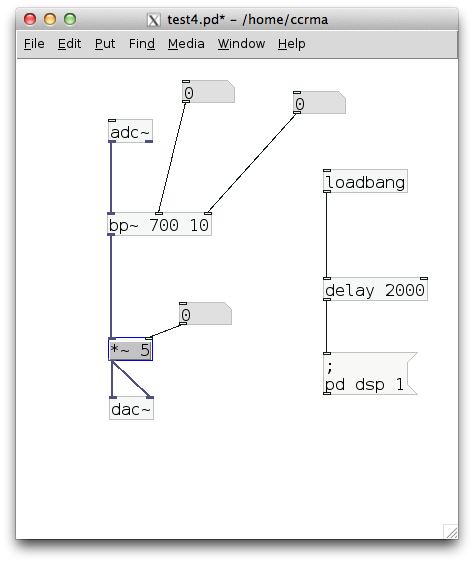 文字通りの「パッチ」です。
文字通りの「パッチ」です。
オープンソースのソフトで、OSに無関係に動くので、Macの上で開発して、それをRaspberryPi?の上のPureData(これに特化したsatellite ccrma というOSをインストールしておく)に転送すると、まったく同じ動作が確認できるという優れものです。
Objectをいくつか置くだけで、中心周波数700Hz(画面上で変更可能!!)Qが20=3db幅が700/20=35HzというCWFができ上がるのは、非常な驚きでした。
1年ほど前に、古いアマハンの記事を参考に、フェライトコアにホルマル線を延々と巻いて作ったコイルに、フィルムコンデンサをいくつも組み合わせて共振周波数が700Hzになるように作業したのは、いったい何だったのかという思いがよぎりました。
コンピュータの能力が非常に高くなったので、このようなGUIを装備したソフトが実用になるのだと思います。
このCWFが予想以上にうまく動作したのでRaspberryPi?をさらにもう1台購入して、今度はレピーターのID送出装置を作成中です。
(2014/3/14)
2013年1月下旬に注文したPiRLP=IRLPonRaspberryPi?=用のSDカードとケーブル類が、2月12日にようやく届きました。すでに入手済みでローカルIPの分かっているRaspberryPi?にSDカードを差し込み、IRLPのボードの改造(といってもダイオードを一つ取り外して、ジャンパー線を1本つけるだけ)と、RaspberryPi?に挿すUSBオーディオに繋がるコードにも少々の細工をして、ブートしました。
IRLPボードのPTTのLEDも何度か点灯して、なんとなく動いている感じです。
MacBookPro?のターミナル(UNIXのコンソール)からSSHでRaspberryPi?にアクセス。SSH用のポートの穴開けが必要だったようで、失敗。ついでにルーターの穴開けを既設のPCからこのRaspberryPi?に変えて、まずは9990で実験。
見事に送信した音が返ってきました。
とにかく、今までは大きなPCで、ファンの音も24時間ずっとしていたIRLPが、手のひらに載る大きさのまさにボードでできてしまったのですから、驚きました。
これはすべてのIRLPのノードオーナーにもこれからIRLPを始めて見ようと思っている人にもお勧めです。
伏兵はどこにでも潜んでいるものだと思い知らされました。このPiRLPの動いているRaspberryPi?というコンピュータは700MHzという、10年ほど前なら現役の普通のPCと同じスペックが、手のひら大に収まっています。収まっていないのはノイズです。そのままだとかなり強力な、昨今の各国のRFIに関する基準は到底満たすとは思われないほどの、ノイズが出ます。
HFの運用をするためには(にも)RaspberryPi?のノイズ対策=金属の筐体に入れることは必須です。
RaspberryPi?自体からはほとんどノイズは出ていませんでした。いやぁRaspberryPi?を開発したイギリスの人たちごめんなさい。
ノイズの源はUSB電源アダプタ=SANWA SUPPLY の販売している「ACA-IP21SBK」というものです。5V1Aの物ですが、恐ろしいほどのノイズが出ます。
RaspberryPi?のストレージはSDカードです。わが方のPiRLPノードのSDカードは、IRLPの生みの親=デカメロンさんから購入した4GBのものです。
購入当初にバックアップをしておけばよかったのですが、まぁ回転するモーターがあるわけでもないし大丈夫だろうとおもっていたら、2013年5月6日の朝、突然クラッシュしました。
HDDの場合は、物理的な不具合が生じ始めるとカラカラという異音がしたり、アクセスが遅くなったりして、気付くのですが、SDカードではそういう前兆はありませんでした。
システムが壊れたことが判明して、修復までに丸一日かかりました。
RaspberryPi?のSDカードにPiRLPのシステムを構築するにあたっては、幾つか陥りやすい穴があります。
まず、OSはRaspbianに限るということです。
RaspberryPIで動くOSには幾つも種類があるのですが、PiRLPが動かせるのはRaspbianだけです。これに気付くまでに(よく読めばデカメロンさんの文書に書いてありました……)何度もSDカードへの書き込みを行いました。
次にRaspbianが動き出したRaspberryPi?の初期設定をするためにHDMI入力端子のあるモニターが要ります。なければHDMI-VGA変換器でもいいのですが、これは動くのもあればだめなのもかなりあるようです。確実なのは最近のテレビです。ほぼ例外なくHDMI端子があります。
次に問題になるのはIRLPのRe-Installです。これはIRLPのサイトから簡単に出来そうなものなのですが、LANの環境によってはかなりの時間がかかったりもします。
ようやくわが方のPiRLPが再設定できたのは5/6から5/7に日付がかわるころでした。
動き出したので、念のためにPiRLPが入ったSDカードをシステムごと丸々バックアップしようとしたのですが、これはどうやってもMacのOSXでは無理でした。
登場するのは、Parallels。この上で走っているWindowsXPで行いました。使ったアプリケーションはWin32DiskImager?というフリーソフト。これにもバグが少々あったのですが、とにかくバックアップを2枚取ることができたので、次にクラッシュしてもSDカードを入れ換えるだけの作業で済むはずです。
2014年7月中旬に、それまでの数ヶ月順調に稼働していたレピーターコントローラーが不調になりました。最初の兆候はIDの音が妙にカクカクしたものになったことです。その際には原因が不明だったのですが、RaspberryPi?の熱暴走でした。
RaspberryPi?はもともと教育用に開発されたもので、連続稼働ということは想定されていません。それを24h/7Daysでの連続稼働させていたのですから、相当の負担になっていたようです。
梅雨明け間近のころから室内の温度も急に上がり、RaspberryPi?のCPUの温度も70度近くになったようです。
ネットで調べると、RaspberryPi?の熱暴走でかなりヒットするので、一般的な問題であると認識しました。
さらに調べるとRaspberryPi?専用の小さなヒートシンクまで販売されていました。早速入手して装着しましたが、ほとんど効果はありません。
熱対策としてもっとも効果的だったのは、筐体の蓋を開ける、という原始的なものでした。
(26, Jul 2014)
ずっと前からの「言語オタク」であったわたしは、Lispというプログラミング言語の存在も、それと非常に深い関係にあるEmacsというエディタも知っていました。
「言語オタク」というよりも、より正確には「プログラミングに関する書籍オタク」であったわたしの本棚には、相当前からLispに関するぶ厚い本も並んでいました。
2011年春に早期退職して暇が出来てから、もちろん大部分の時間は無線に充てているのですが、何とかBASIC以外に一通りのことができるような言語を習得したいと考えて、GNU Emacs Lisp に2013年正月から挑戦を始めました。
Emacsはエディタですから、当たり前に文書の入力や編集ができます。非常に便利かつ高性能ということですが、やはり手になじんだJEditのほうがわたしには使い勝手が上です。何しろJeditはフリーで頒布されていた(という記憶がありますが……)MacOSの時代=たしかMacOS8ころからのつきあいですから、もうかれこれ十数年の関係です。
仕事に関する文書もまずはJeditでベタ打ちをして、それをワープロソフトで読み込んで整える、という作業をずっとしていたわけです。
Emacs Lisp はエディタの文章の中というか同じ文章中にコマンドというか関数を打ち込んでそれを「評価する」と、プログラムとして走るわけです。
というふうにどの解説本にも書かれていて、例がたくさん載っているのですが、初心者にはその「関数を評価する」ということ自体がいったいどういうことなのかなかなか理解できませんでした。
キーボードから2数を打ち込んでその積を求めるという、BASICならあっという間に出来る(かつてはできたような記憶がありますが、さて今本当に出来るのかと問われるとかなりの疑問であります。)ものを作成するのに、まるまる3日掛かりました。
関数を評価する≠関数の実行 ということの理解にものすごい時間がかかりました。解説本のどこかに書いてはあったのでしょうが、筆者にとっては当たり前すぎて簡単に通過したところで小生は脱線していたわけです。
Emacs LIspを始めてからでもないのですが、以前=遙か昔のDOSの時代からですから優に25年ほど前から「正規表現」という考え方というか、コンピュータに関するものが存在するのは知っていました。主にテキストの整形をする際に用いるものだという程度の知識でした。
[ ]や\\やあれやこれやの普段はあまり目にしない記号が山ほど出てきて、面食らった記憶があります。
DOSの時代にはコマンドラインで操作するというか、コマンドラインにあれこれと打ち込んでテキストファイルの中を検索したり書き換えたりするソフト awk や Jgawk といったものが流行りました。
これらがもともとはUNIX 由来のものであることは、ずっと後になってから知ったことです。
日本語が中心の文章の中に横文字が混じる場合には横文字の後に半角のスペースを入れると読みやすくなります。まともな本では半角スペースではなくて、1/4のスペースを入れているようですが、そこまではなかなかできません。
この数日取り組んでいたのはJeditXの文章の中からそういう箇所、例えば「DR-135の」というものを見つけて、「DR-135 の」というふうに「5」と「の」間に半角スペースを入れるこことを自動的にやってくれるスクリプト(と呼ぶほどの大げさなものではないのですが)を作成することです。
持っている書籍のあちらこちらを読み、WEBで検索し、最後は試行錯誤を繰り返して、何とかできるようになりました。
手作業で一つずつ行った場合とではまったく速度が違うのですが、スクリプトを書くまでの作業も加味するとどちらがどうなのかは不明です。しかし、頭の体操になったことは確かであります。(2013年2月5日)
家中をあちらこちら好き勝手にのたうち、回っていたLANケーブルを退治し、LANは全部無線にしようと思い立ったのが、2014年の9月でした。
もともとの問題は、24.900MHz前後にS1から2のキャリアが聞こえていたことです。外部からの妨害かと思っていたのですが、犯人は有線ルーターでした。
このルーター(BuffaloのBBR-4HG)の中の水晶モジュールは、表記は25MHzなのですが、実際の発振周波数は24.904MHzでした。
わが方のネットはeo光のマンションタイプです。レンタルされている機器(モデムとスプリッター)にも同様に25MHzの水晶発振子が使われていて、それらが複合されて24.900MHz前後のキャリアになっていたのです。
LANケーブルからも24.900MHzの電波は輻射されていました。
宅内のLANをAirMac?で全部無線にしたら、妨害キャリアも消え、醜いLANケーブルも消せるのではないか、と考えたのです。
2014年9月から11月に掛けて、AirMacExtream?(横型)数台とAirMacExtream?(縦型)を購入しました。
AirMacExtream?(縦型)をルーター兼無線LANの親機にして、ポートの穴開けも済み、これですっきりしたと喜んだのもつかの間でした。
とんでもない落とし穴が待っていたのです。
100Wで送信したり、時には10W程度の送信でもAirMacExtream?(縦型)が再起動するのです、当然、その度にネット接続が切れ、グローバルIPが変わります。
ATUからのエレメントやアース線、カウンターポイズの引き回しを変えたり、無線機のACラインにフィルタを入れたりと、あらゆることを講じましたが症状は改善せず。
AirMacExtream?(縦型)がまだ保証期間内だったので、交換もしてもらったのですが、同じでした。
AirMacExtream?(横型)でも症状は同じです。原因は、AirMacExtream?をルーターモードで使うと、内部のソフト的な切り替えで、ルーター機能を司るチップがONになり、それが外部からのHFの電波に非常に弱いということです。
送信の度にネットが落ちてはどうしようもないので、ルーターは元の有線のものに戻し、AirMacExtream?(縦型)は無線LANの親機としてだけ使うようにしました。
この状態だと200Wで送信しても問題は生じていません。
アマチュア無線をしている人の中にも、アップル製品の使用者は存在するのですが、やはりWinに比べると少数派です。
アマチュア局からアップルへの苦情もほとんどないのだと思いますが、それにしてもアップルの製品の詰めの甘さには泣かされました。
(2014年12月29日)
さすがにXPや2000を使うのは危険が大きすぎるのと、どうにもスティックPC(WiresXが稼働)上でWiRESⅡを動かしていると、頻繁に落ちるようになったので、MacMini?(Late2009)上のParallels9の上のWindows7に、無線関係のソフトを集約することにしました。
WiRESⅡ、MMTTY、UI-View32、WeatherStation?のモニタソフト、まではすんなりと移設が出来たました。
欲を出して、長らく使っていなかった衛星通信用のソフト=KSATを動かそうとしたことから、七転八倒の騒ぎが始まったのです。
ソフトのインストール自体は非常に簡単に行きました。Win2000時代の物ですから、動作も軽く、VNC(正確にはOSXの画面共有)でコントロールしても、問題ありません。しかし観測地点の設定=自局のコールサインや位置情報など=をしようとすると、「MSSTDFMT.dllがないからあきまへんで!!」という、まぁ愛想のないメッセージが表示されて、ソフトが落ちるのです。
何とかDLLというのは、OSが標準で用意しているモジュールです。MSSTDFMT.dllはVisualBasic6.0のランタイムルーチンらしいので、ネットでググって、それらしいのをインストールしたり、移設前のPCからUSBチップで移したりしたのですが、ダメでした。
ネットの情報では「コマンドプロンプト=DOS窓=で REGSVR32 C:\windows\System32\MSSTDFMT.dll と入力してReturnを叩けばOK という情報を得ました。
まぁ小文字でOKかと思ってregsvr32……とやって「そんなコマンドは知らん!!」と叱られたりもしながら、数時間掛かって、ようやくKSATが動きました。
と、こういうふうに文章にすると実にあっけないことなのですが、実はこの間に、Windows7のアップデートをしたり、あれこれといらないことをして、MMTTYの入力がおかしくなったりしたりもしたのです。
仕事で仕方なくWindowsも10年間ほどは触りましたが、いやはや、少しでも(世間一般から考えて)妙なことや、普通でないソフト=無線のソフトの大半はそうでしょう=を動かそうとすると、大変なことが待っています。(2016年1月26日)
Piの35ドルでも相当に画期的であるのですが、イギリスの開発元というか頒布元は、昨年末にRaspberryPi?のマイナー版という位置づけのものを5ドルで販売開始しました。
Ethernetのポートがないので、ネットに繋ぐためには、一工夫必要ですが、基本的な性能は初代のPiを上回っています。
Piは総計で500万台程が売れているとのことですが、販売元は非営利団体だけあって、利益を内部留保するというような、昨今の日本の大企業のようなずるいことはせずに、さらに世界中に人々、特に35ドルでも高いと感じざるを得ない国に住んでいる子どもたちにPiを届けるために、今回のZeroを作ったようです。
すばらしいことです。
かつてイギリスは大英帝国と呼ばれ、その後は「斜陽」の時代も長かったのですが、いやはやまだまだすごい人々を生み出しているのだと、感心しました。
翻って我が国は……というマイナス思考ではなく、Piを使ったものを考案して発表することが、少しは人助けにもなるのではないかと思い、PureDataでのモノづくりを久々にがんばろうかと考えました。
(2016年2月4日)
WiRES-Xのノード用のPCは、2015年の後半からWin10が走っているスティックPCになっています。
15k円程で入手したものです。メモリーが少ないのですが、WiRES-X専用なら問題なく稼働しています。
15k円というと、少し前までのWindowsの価格です。かなり前に、WindowsXPが最新のWinであったころに、日本橋の店で、何か=たしかフロッピーディスクドライブとの抱き合わせ販売で、そのくらいの価格で買った記憶があります。
それが、PCそのものと一緒になって、15kですから、時代も変わったものです。
USBハブのほうがこのスティックPCよりもずっと大きくて妙な感じです。
さて問題は、Windows10のアップデートです。頻繁にアップデートのためにファイルをダウンロードするのですが、その作業がこのスティックPCにはなかなかの負荷で、WiRES-Xが落ちたりもします。
たしかにOSを提供する側からすると、バグや特にセキュリティホールがあったりすれば、それを改善したものを提供したいというのは当然でしょう。
しかし、その作業のためにPCで動かしたいソフト自体の動作に支障をきたすというのは、本末転倒な感じがします。
まぁマイクロソフトは、Windows10を走らせるなら、もう少しスペックの高いマシンにしてくれ、と言いたいのでしょう。(2016年2月24日)
2016年の2月はPureDataであれこれとパッチを組みました。PureDataに触ったのは2年ぶりです。
考えてみるとコンピュータでプログラムを組むという作業は、1980年頃に始めて、30年以上にも渡って、とぎれとぎれに行ってきたことです。
今回、何とかものになるものができたのは、次のようなことがあったからだと思います。
(1) 明確な目的
今回はパロットレピーターです。秋月電子のキットではとりあえず完成したのですが、それをソフトでもやってみたいと考えたのです。
かつて各種Cはもとより、あれこれとプログラミング言語に手を出しました。解説書も大量に購入しました。しかし、最初に出てくるのは決まり切って「Hello World !」と画面に表示する、というものです。
たしかにどのような物事も、易しいものから高度なものにチャレンジしていくのですが、一生懸命にキーボードから打ち込んで、できたのが「Hello World !」だけでは、モチベーションの維持には繋がりません。
自分が必要としているもの、実用になるものを作るのだ、という目的は大切です。
(2) 的確な情報
PureDataに関しては、日本語の書籍は4冊しか出ていませんが、どれも質の高いものです。それらとWEBでの先人のパッチが非常に参考になりました。
すぐには使わないような本でも、とにかくひと通り読んでおくと、記憶の片隅に何かが引っかかって、そのひっかかりが問題解決に役立ったりもします。
このごろは無線関係やコンピュータ関係の本を読んでいて、気になった箇所には付箋をつけるようにしています。
しばらくすると、付箋を付けた理由は不明になってしまうのですが、その箇所が役立つことは多いのです。
(3) 出来そうな気分を持つ
妙な表現ですが、目標までのハードルはあまり高すぎてもだめです。一方で「うぬぼれ」も実力の一部と勝手に考えて、何となくできそうな気分になることが、必要です。
もちろん、その目標を自分の実力で達成できるかどうかの見極めをする力は、一朝一夕には身に付かないのですが。
(4) 記録
ディスクリートで付加装置を作る時も同様ですが、とにかく作業をしたら、その記録=うまくいった場合も、うまく動作しなかった場合も、記録をしておくことが役に立ちます。
特に、プログラムの場合は、うまくいったものの一部をコピペで他のプログラムに使うことができます。
また覚えているつもりでも、人間の記憶はどんどん薄れていきます。紙のメモでもコンピュータ上のファイルでも、とにかく記録が大事です。
(5) 自分に合う言語を見つける
何事にも相性はあります。こればかりはとにかくかじってみるしかありません。自分に合って、しかも目的達成ができやすいプログラム言語を見つけられたら幸せです。(2016年2月29日)
イギリスの代理店に注文していたRaspberryPi? Zeroがやっと届きました。本体に、microUSBから標準USBへの変換ケーブル、miniHDMIから標準HDMIへの変換ケーブルにGPIO用のヘッダーピンを付けたセットで、送料入れて13ポンドでした。2000円強です。
発表された時には本体が5ドル=送料入れても700円程度で入手できる話であったのですが、まぁこんなものでしょう。
とにかく小さいのには驚きました。名刺の半分程度です。性能はRaspberryPiB+とPi2の間という感じでしょうか。
問題はUSB機器を接続するには、microUSB--標準USBのアダプターなどを介さねばならないことです。
イーサネットのポートがないので、ネットに繋ぐという昨今のコンピュータ機器に必須の条件を満たすためだけにも、工夫が必要です。
RaspberryPi?のGPIOにはそのままでシリアル通信の出来るピンが用意されているので、まずはそれを使って、Macと繋ぎました。
ターミナルソフト(いつもの「ターミナル」ではなくて「CoolTerm?」)で知る在る通信をしてPiZero?にアクセスして、USBのWiFi?ドングルでネットに繋がるように設定しました。
これは簡単、と喜んでいると思わぬ伏兵が待っていました。Piのネットへの接続は基本はDHCPです。ブラウジングには問題ないのですが、母艦からSSHでコントロールするには、ローカルIPを固定する必要があります。
以前のメモを参考に /etc/network/interfaces に必要なことを書き込んだのだが、RebootするたびのローカルIPがころころ変化してだめ。
ネットでググると、Rasbien Jessie になってからは /etc/network/interfaces ではなくて、/etc/dhcpcd.conf に必要な内容を書き込むことになったと知って、ようやくローカルIPが固定できました。
USBポートが一つ、イーサネットのポートはないがGPIOの端子は40ピン全部そろっている、ということを考えると、他のPiで開発した内容を反映したmicroSDカードwを入れて、他の機器との接続はGPIOを使う、というのがどうやらZeroの使い道のようです。
カメラ端子も付いているので、WEBカメラも簡単に出来そうです。
(2016年6月4日)
わが方の主力機=MacBookPro? mid 2010 =は、製造から5年が経ってアップルでのサポートは完全になくなりました。
バッテリーに関してはサードパーティのを複数入手できたのでまぁこれで大丈夫だろうと判断しています。
ついでにネットの情報を見るとこのMacBookPro?は公式発表の8GBではなく、16GBまで認識するということなので、Amazonで購入。もちろんレビューを読んで同じMacBookPro? mid 2010 で動いた、というものを選びました。
ところがOSXのバージョンが上がっているからなのか、あるいは同じMacBookPro?でも微妙な差があるのか、とにかく16GBは認識せず。というよりも、そのメモリーを使うとシステム自体が起動しないのです。
やむなく返品です。
メモリー8GBでは次のOSXのメジャーアップには対応しないような気がしますが、それまではこれを使い続けるしかありません。(2016/06/09)
ネットの情報をさらに調べると、mid 2010 で16GBに出来るのは、13インチだけとのことです。15インチも17インチもハード的な制約で無理です。いやはやです。
(2016/06/09)
RRS-Piをリモート運用するには、回線の速さよりも端末の処理速度が大きく関係してるのが分かったので、速いiPadの購入を決めました。
今春発表されたiPadPro?の9.7インチがいいのですが、これはあまりにも高くてパス。新しく買うなら是非ともRetina液晶にしようと考えて、アップルのオンラインストアで整備済み品のiPadAir2(64GB)に決めました。
7月上旬に手許に来ました。
電源ボタンを押すと、iTunesに接続を促す画面になりました。今まで、iPadは初代、iPad2、Ipadminiと購入しています。その最初の場合と違うなぁと思いながらも、とにかくはMacBookPro?と接続。
何度か「復元」などのボタンを押してiPadAir2は起動。
その時には、正常に動作しているとその軽くて薄いことと、何よりも動作の機敏であることに驚きました。
しかし、この時にすでに動作はおかしかったのですが、気付かなかったのです。iTunesとの接続を促す画面はリカバリーモードと呼ばれていて、iPadの動作がおかしくなった際に、元に戻したりバックアップから復元する作業をコンピュータと接続して行うモードです。
購入したiPadAir2は、最初からおかしかったのです。
10日余り使用している間に、iOS9.3.3がリリースされました。何も考えずにインストールして最後の段階でiPadAir2が自動的に再起動。
するとまたまたリカバリーモードになったのです。
アップルのサポートに電話して交換を依頼したのですが、「交換はできません。修理はできます。返品もできます。」という返事でした。
この時に修理ではなく返品して、新たに購入すればよかったのですが、それは後になって気付いたことです。
修理に出した翌々日に「修理の必要なし」で戻ってきました。大きな「?」が灯ったのですが、まぁ専門家の判断ならいいかと思って電源を入れました。
確かにいつもの設定画面が出ます。そこで修理に出す前にMacBookPro?のiTunesでバックアップしてあったものから復元しようと試みると、またまた例のリカバリーモードになったのです。
あれこれやって工場出荷状態に戻せたのですが、少し使っているだけでも、ネットへの接続が異常に遅くなったのに気付きました。
またアップルのサポートへ電話です。今度は窓口から一段上のスタッフに替わり、再度の修理と確約は出来ないが交換も考えるような返事をもらいました。
二度目では結局「修理」ではなく「交換」されたiPadAir2が戻ってきました。もちろんシリアルナンバーも違うものです。
とりあえず電源を入れてリカバリーモードでないことを確認した上でiCloudからバックアップ。
あれこれとアプリを動かして、問題ないことを確認。次の課題は再起動です。電源ボタンの長押しで電源をOFFにして、次いで起動。問題ありません。
ほっとしてiOSのバージョンを見ると、9.3,1です。最新は9.3.3。さてどうするか、しばし悩みました。
OSのバージョンアップには危険性があります。しかし、だめならまたサポートへ電話をする覚悟で、インストール。無事に終了し、無事に起動しました。
とにもかくにもiPadAir2に振り回された一月でした。(2016年07月26日)
2016年9月1日付けで、OSXのセキュリティーアップデートがありました。何も気にすることなくダウンロードして再起動……するはずだったのですが、灰色のマークの下のプログレスバーが2/3ほど伸びた段階でフリーズ。
PRAMクリアやSMCリセットなど、あれこれ試しましたが全部だめ。
最終的に、TimeMachine?からのバックアップに加えて、OSXの再インストールまでやって、丸24時間掛かって、何とか元の状態に戻りました。
ネットの情報などでは、わが方のと同じようなMacBookPro?(mid 2010 でサードパーティのSSDに換装)でも、問題なくインストールできた、というレポートも上がっています。
アップデートには危険性はゼロではないと、骨身に染みて思い知りました。
(2016年09月04日)